iPhoneで位置情報を家族と共有する方法
iPhoneで家族の位置情報を共有する方法について詳しく解説していきます。
1.iPhone位置情報をオンにする
まずは共有するそれぞれのiPhoneの位置情報をオンにします。手順は以下のようになります。
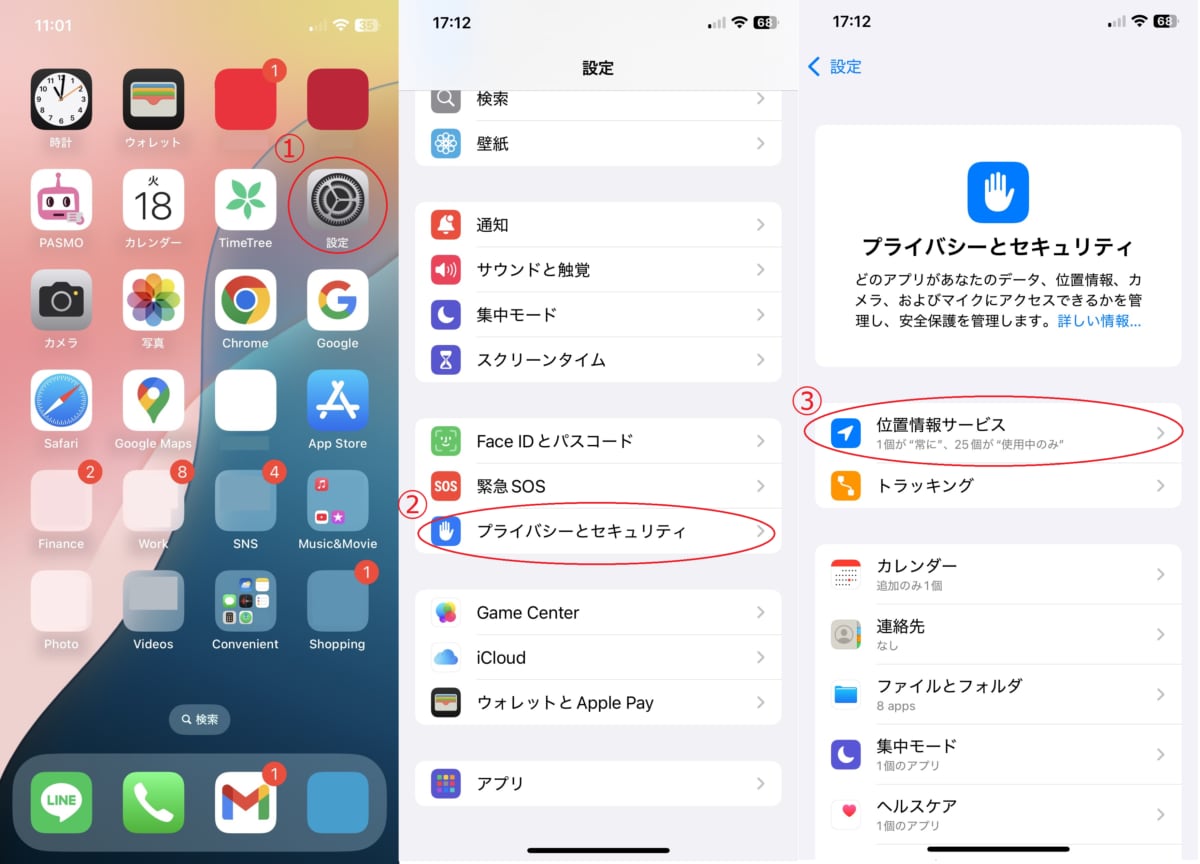
①「設定」アプリを開きます
②「プライバシーとセキュリティ」を選択します
③「位置情報サービス」をタップします
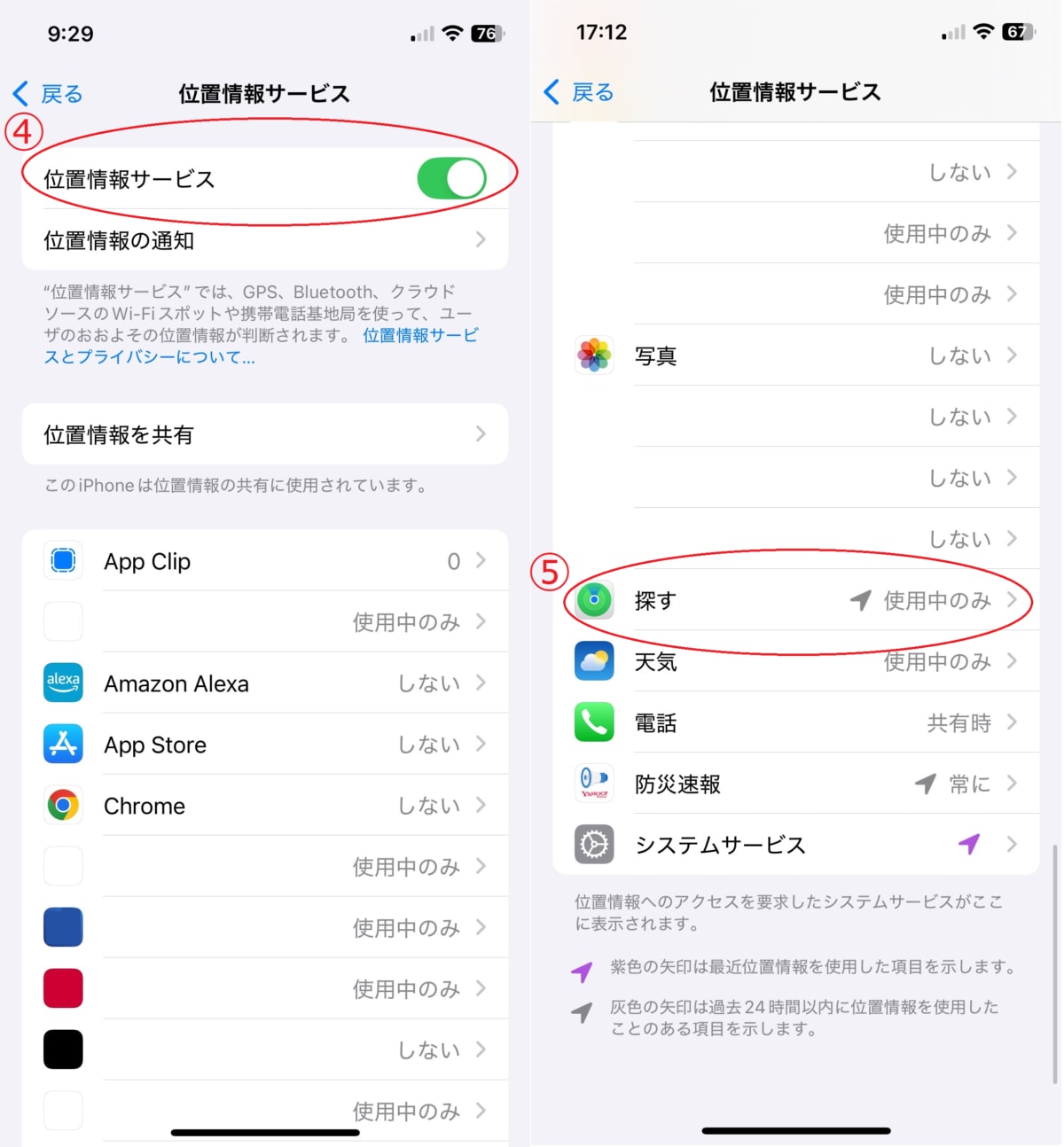
④「位置情報サービス」をオン(ボタンを緑に)にします
⑤そのまま画面を下へスクロールし、「探す」アプリを有効化します
2.ファミリー共有を設定する
それぞれのiPhoneの位置情報サービスをオンにしたら、ファミリー共有の設定をします。はじめてiPhoneを使う子供と共有する場合には、子供のApple IDの作成→ファミリーメンバーに追加→共有という流れでおこないましょう。なお子供の年齢が13歳未満のApple IDの作成は、親のアカウント(デバイス)からのみ可能となっています。
詳しい設定手順は以下のようになります。
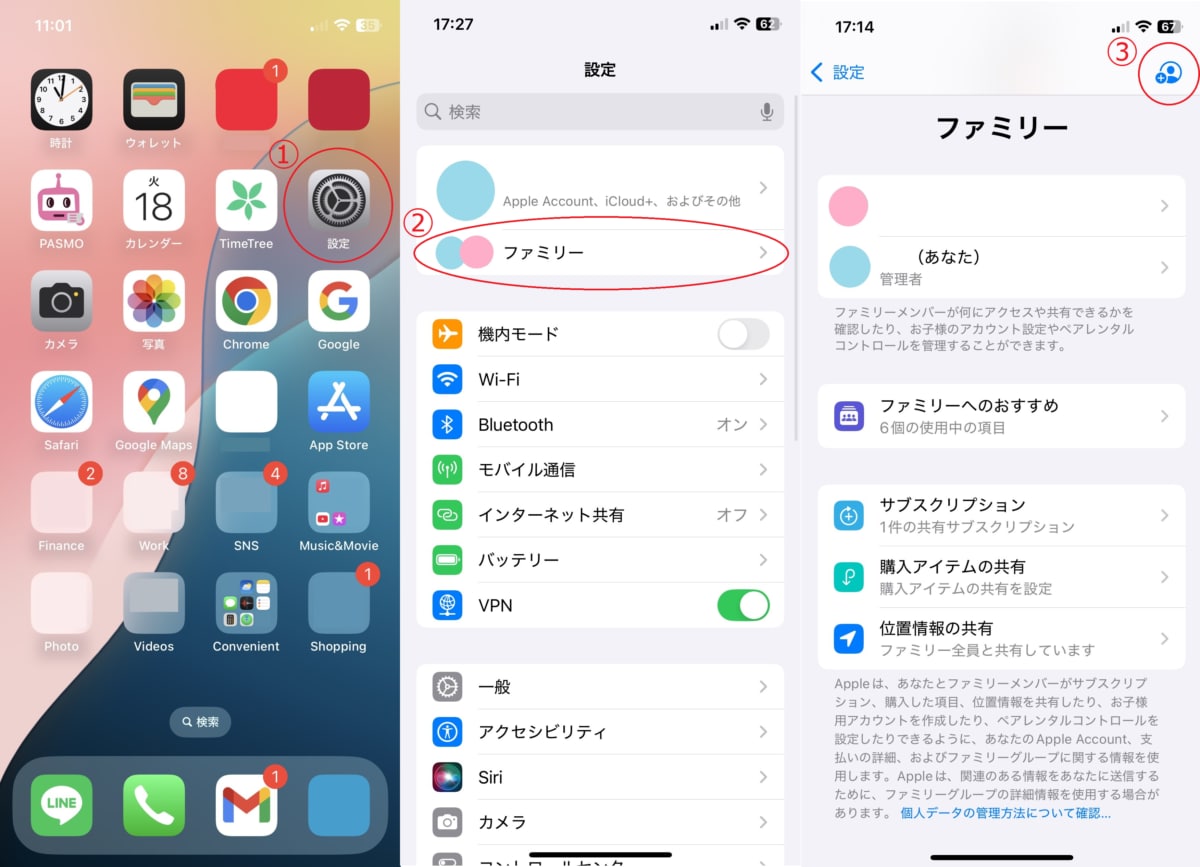
①「設定」アプリを開きます
②「ファミリー」を選択します
③右上の「+(追加)」ボタンをタップします
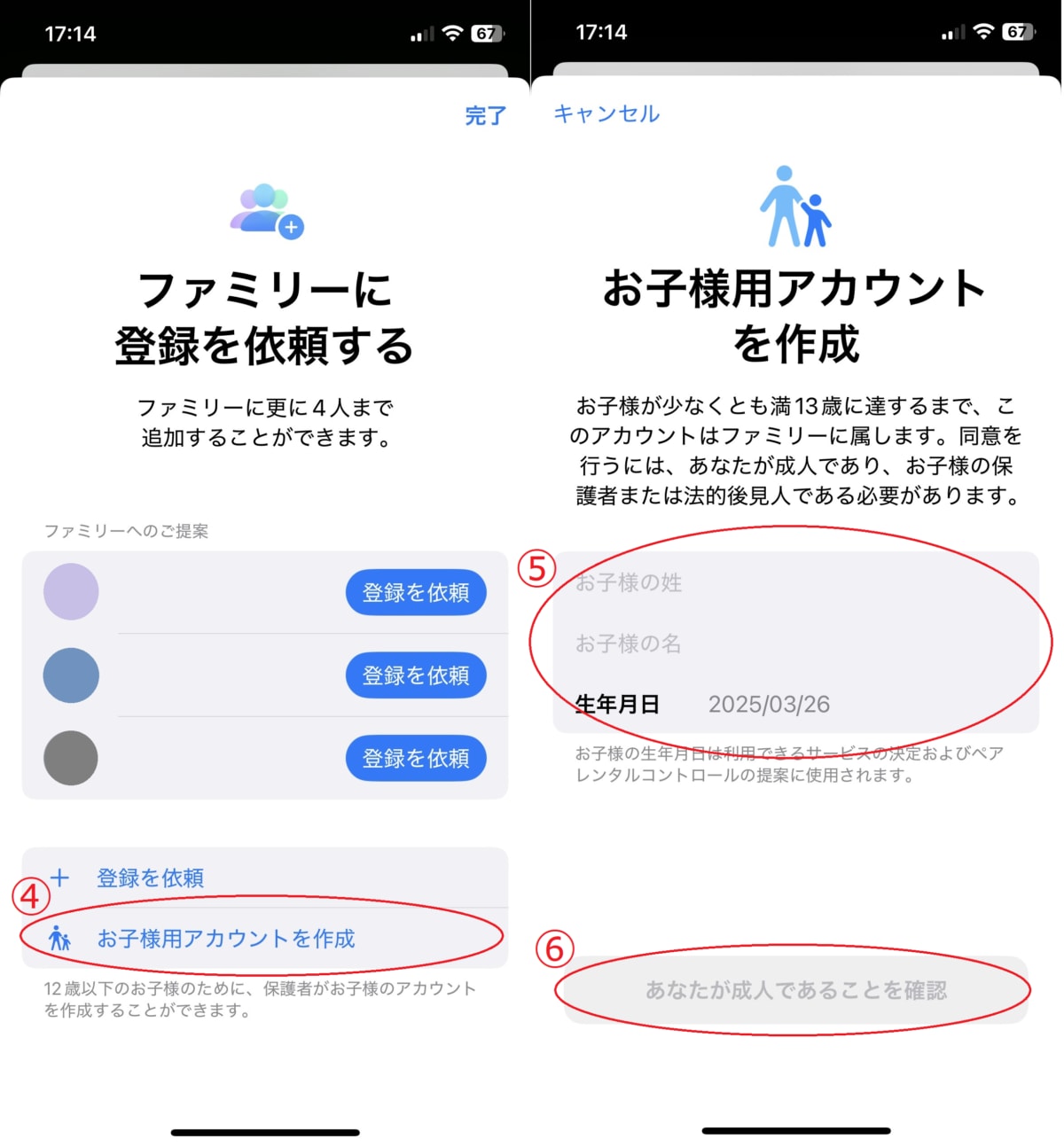
④「お子様用アカウントを作成」をタップします
⑤子供の情報を入力します
⑥「あなたが成人であることを確認」をタップし、画面に従い入力をすると完了です
3.位置情報の共有をオンにする
親子のApple IDのファミリー登録が完了したら、つづいて位置情報の共有をオンにします。位置情報の共有にはいくつか方法がありますが、ここでは2つの方法を紹介します。
位置情報の共有方法:Appleアカウントからの共有
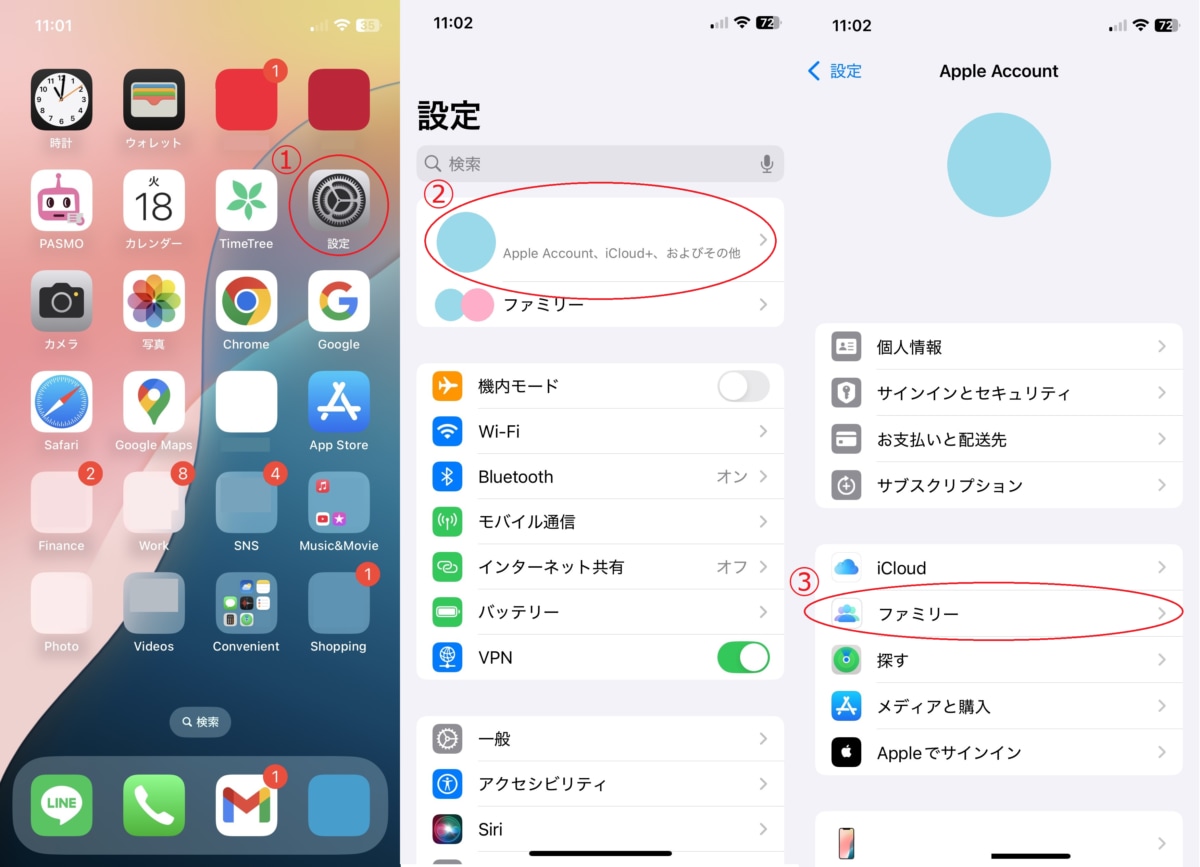
①「設定」アプリを開きます
②「Apple Account」を選択します
③「ファミリー」をタップします
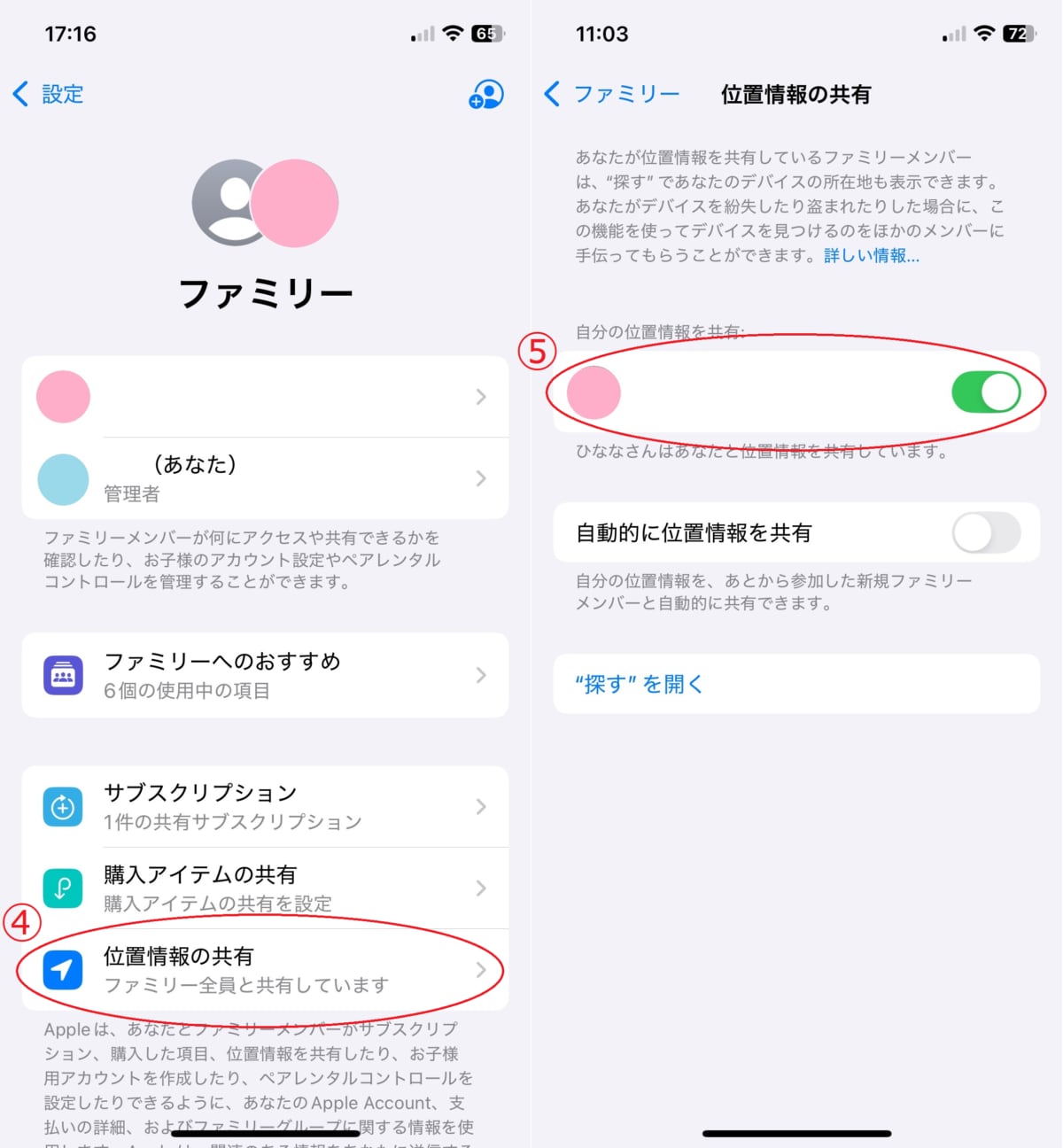
④「位置情報の共有」をタップします
⑤「自分の位置情報を共有」をオン(ボタンを緑に)します
位置情報の共有方法:「探す」からの共有
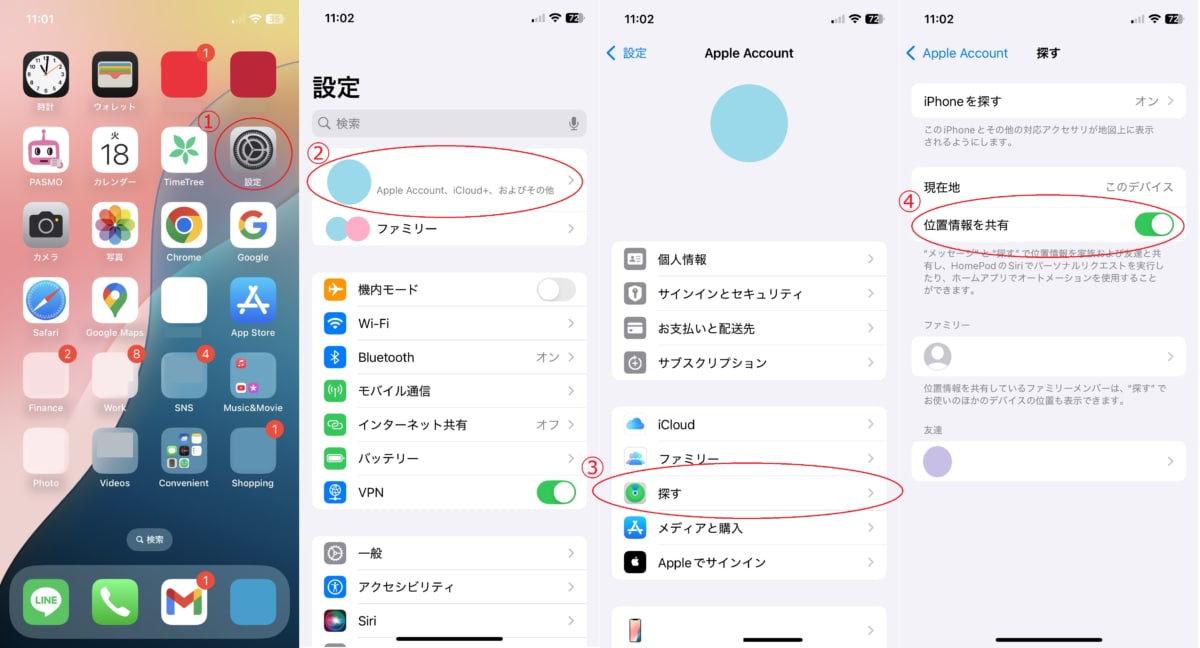
①「設定」アプリを開きます
②「Apple Account」を選択します
③「探す」アプリを選択します
④「位置情報を共有」をオン(ボタンを緑に)にして完了です
※下に共有したいファミリーメンバーが表示されていることをご確認ください
iPhoneで家族の位置情報確認する方法
実際に家族の位置情報をiPhoneで確認する方法を解説します。
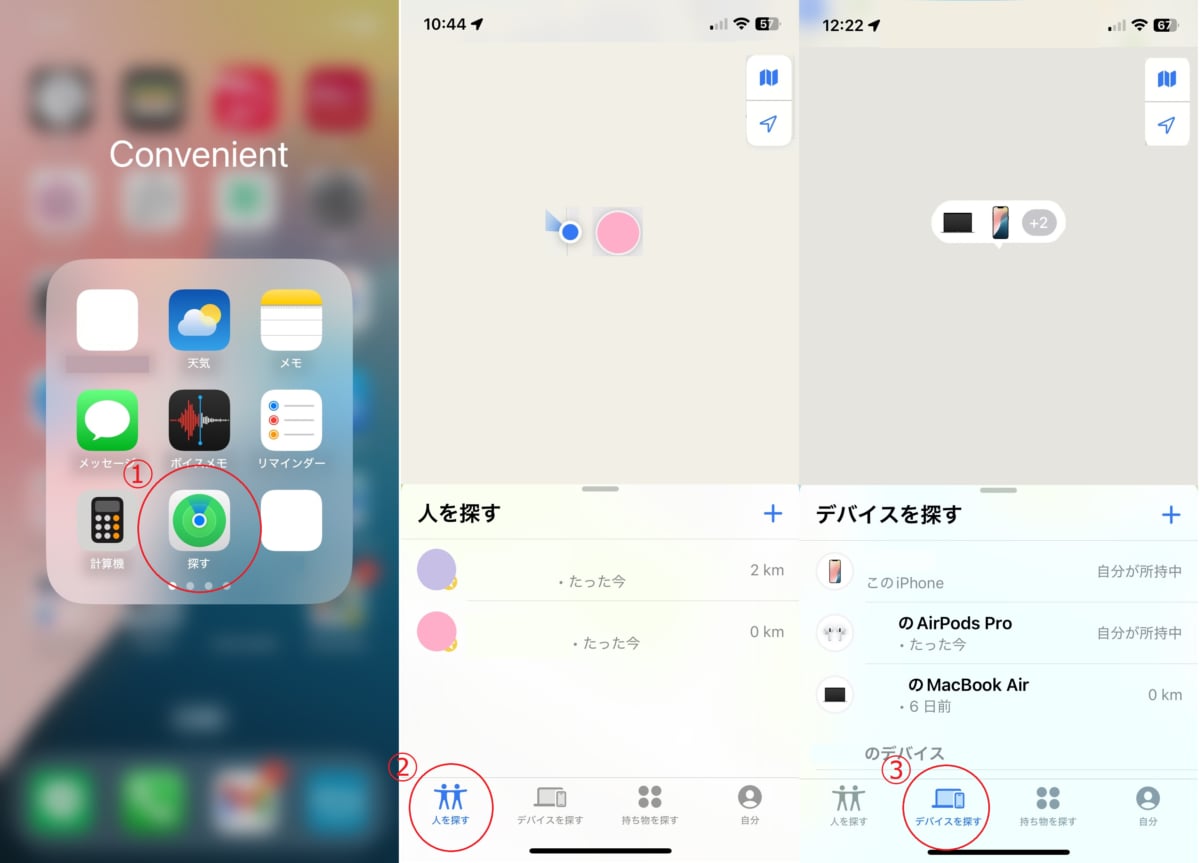
①「探す」アプリを開きます
②「人を探す」をタップすると自分と家族の位置情報が表示されます
→青色の丸印が自分のiphoneの位置情報、家族の位置情報は連絡先のアイコンで表示されます
③「デバイスを探す」をタップするとデバイスの位置情報が表示されます

